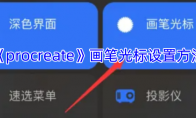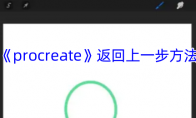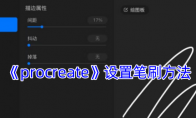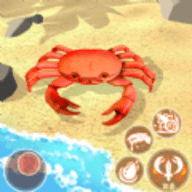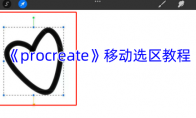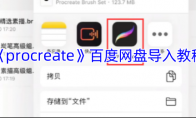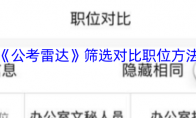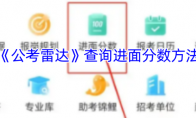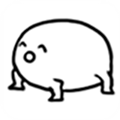《procreate》攻略——移动选区教程
发布时间:2025-08-21 03:01:22作者:小编酱
在Procreate中移动所选区域的操作简便直观。用户只需点击“S”标记进入调整工具,框选需要移动的区域,然后点击箭头标记的移动工具,即可轻松移动所选区域至画布上的任意位置。这一功能使得绘画过程中的图像编辑和调整变得更加灵活和高效。
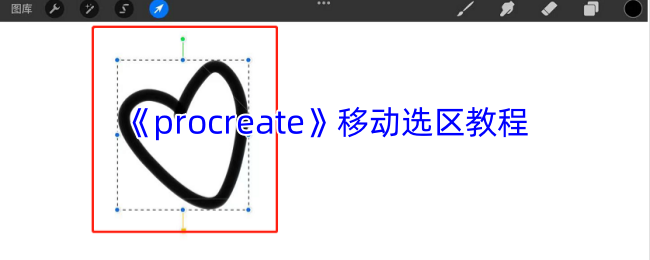
procreate怎么移动所选区域?
1、首先我们先来看看procreate中【移动】工具的位置在哪里,打开procreate软件,在画布左上方有四个图标,第四个就是【移动】工具,如图所示:

2、我们先在图层中绘制好图形,然后点击【移动】工具,才能使用它,不然没有任何可以移动的东西,移动工具就无法使用哦,打开【移动】工具后,刚刚绘制的部分就被一个矩形框选住了,并且在画布下方也会弹出一个新的菜单栏,如下图所示:

3、使用移动工具,除了能够对对框选的内容进行移动的操作之外,还能进行自由变换、等比缩小或者放大、扭曲和弯曲等操作,可以指定角度进行翻转,非常的方便哦。
4、这个工具一般还会搭配【选区】工具使用,这样就能对一些不规则的图案进行移动和调整,是非常实用的工具。
以上就是小编带来的procreate怎么移动所选区域?procreate移动选区教程,更多相关资讯教程,请关注手游网。
下一篇:很抱歉没有了
应用推荐
相关游戏
更多 >-
1
 《英雄没有闪》攻略——火锤获取方法
《英雄没有闪》攻略——火锤获取方法2025-05-23
-
2
史上最燃汉献帝《英雄立志传:三国志》攻略——三兴炎汉 逆天改命
-
3
《合金弹头:觉醒》攻略——伊冷暴走流阵容推荐
-
4
《魔王终局》攻略——全民入侵黑山羊流玩法攻略
-
5
《PUBG》攻略——全载具图鉴
-
6
《无尽寒冬》攻略——攻击速度提升方法
-
7
《崩坏:星穹铁道》攻略——卢卡遗器光锥选择推荐
-
8
《博雅斗地主》攻略——赢牌攻略
-
9
《金铲铲之战》攻略——s14重装战士羁绊效果介绍
-
10
《怪兽宝贝》攻略——史诗怪兽电螳螂技能介绍